Facebook・Instagram 広告:Wix に Facebook 広告の権限を与える
3分
Wix Facebook 広告アカウントを設定する際、Facebook ビジネスページにアクセスするために必要な権限をお伺いします。これにより Wix のスマートアルゴリズムがデータを追跡・分析し、キャンペーンを定期的に最適化することができます。Facebook アカウントを接続する際にエラーが表示される場合、Wix に適切な権限がない可能性があります。
始める前に:
サイトが Facebook 広告と連携できるように設定されていることを確認します。目的に応じて、異なる設定の手順に従う必要があります。詳細はこちら
Wix アカウントから権限を付与する
最初に Wix で Facebook 広告アカウントを設定すると、キャンペーンを実行する Facebook ビジネスアカウントにアクセスして管理するための権限を Wix に付与するように求められます。
Wix アカウントから権限を付与する方法:
- サイトダッシュボードで「Facebook 広告」にアクセスします。
- 「今すぐはじめる」をクリックします。
- 「Facebook に接続」をクリックします。
- ポップアップリンクの指示に従って、アカウントをリンクします。
- 「Choose what you allow(許可するものを選択)」をクリックして、必須の権限を表示します。

- すべてのトグルが有効で、チェックボックスが選択されていることを確認してください。これは Wix の AI がキャンペーンを実行および維持するために必須です。
注意:キャンペーンを実行するには、「Manage your business(ビジネスを管理)」下のすべてのチェックボックスを選択する必要があります。その他すべての権限については、アクセスを許可するページを選択できます。(少なくとも 1つのページを選択する必要があります。)
- 右下の「OK」をクリックします。
Facebook アカウントを接続した後にエラーメッセージが表示される場合は、必須権限が 1つ以上不足していることを意味します。「権限を管理」をクリックして、不足している権限を表示して承認します。

Facebook アカウントからページ権限を付与する
キャンペーンを設定する場合、Wix には広告を掲載する Facebook ビジネスページの権限が必要です。「ページを選択」のステップでページが表示されない場合は、一部の権限がないことを意味します。 Facebook アカウントのビジネス統合でこれらの権限を許可することができます。
Facebook アカウントからページ権限を付与する方法:
- 該当するページを作成した Facebook アカウントにログインします。
- 右側のトップバーにあるドロップダウン矢印をクリックします。
- 「設定とプライバシー」をクリックします。
- 「設定」をクリックします。
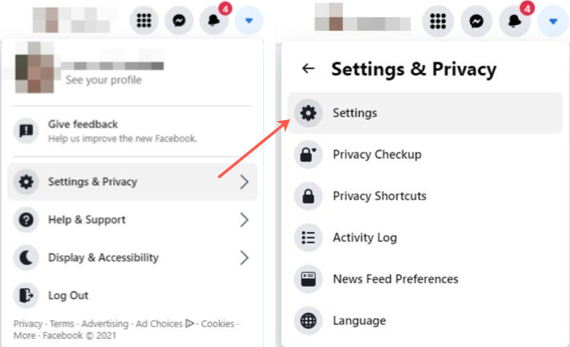
- 左側の「ビジネス統合」をクリックします。
- 上部で「有効」または「削除済み」タブを選択して、Wix ビジネス統合を検索します。
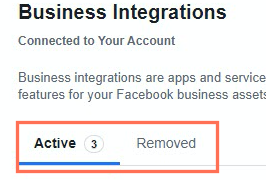
- 実行する内容を選択します:
権限設定を調整する
期限切れの権限を更新する
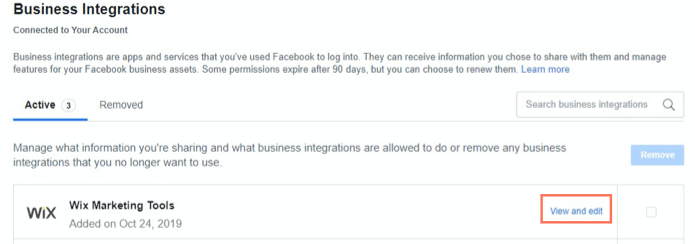
注意:
必須権限を削除すると、Facebook アカウントの接続が解除されます。新しいキャンペーンを編集または開始する前に再接続する必要があります。ライブキャンペーンは通常通り継続されます。

